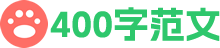小编精心整理的Word稿纸加载项无法卸载的方法希望大家喜欢,觉得好的亲们记得收藏起来哦!您的支持就是小编更新的动力~
1Word稿纸加载项无法卸载的方法
office工具是我们办公过程中最常遇到的工具,只要涉及到文字相关的都需要使用word,所以office软件对于上班族来说是很重要的。但是最近有用户来和小编反映说在win8系统中打开office的时候出现无法访问的提示,导致word文档打不开,这是怎么回事呢?遇到这样的问题很大的可能是稿纸的加载项出现了问题,最好的解决方法就是把它卸载掉然后重装,这样就能避免上述问题的再次发生了。最悲催的事情是什么?就是稿纸的加载项卸载不掉,这可怎么办呢?下面小编就为大家讲解,Win8 Word稿纸加载项不能卸载怎么办?
有一个方法,可以消除这个提示,也能让win8.1卸载程序里的Word 稿纸加载项消失;
操作步骤如下:
1、按下WIN+R 调出运行对话框,然后输入regedit 并回车;
2、打开注册表编辑器后,定位到:HKEY_CURRENT_USERSoftwareMicrosoftInstallerProducts项下;
3、把下面的整个0762812C5FEEC1B428F26679F2DFAE7C文件夹删掉后关闭注册表重启计算机;
4、重启后你就会发现,程序里的Word 稿纸加载项已经没有了,而打开Word文档也不会出现提示框了。
PS:修改注册表有一定的风险,所以在修改删除前记得备份一下哦。
以上的方法可以有效解决Win8 Word稿纸加载项不能卸载的问题,其实把加载项卸载掉不装,也不会对word的使用造成什么影响,所以赶紧试试吧!
2如何在Word中插入不同的页眉
当然在一般情况下,如果是要设置小部分页面的页眉不同,可以通过打开"文件/页面设置",再单击"版式"选项卡,勾选其中的"奇偶页不同"。如果希望第一页不一样,也可以勾选其中的"首页不同",就可以实现设置不同的页眉。
本文主要是通过分节符来实现插入不同的页眉。
分节符是为表示节结束而插入的标记。分节符中保存有节的格式设置元素,如页边距、页的方向、页眉和页脚以及页码的顺序。要为部分文档创建不同于其他部分的页眉或页脚,先对文档进行分节,然后断开当前节和前一节中页眉或页脚间的链接。
具体操作步骤是:
1. 选择页面布局里面的"分隔符"对话框,下拉选择"分节符"类型中的"下一页",单击"确定"按钮。如图:
2、选择插入中的"页眉"和"页脚"工具栏,此时的光标会定位在下一页的页眉处。
3、单击"页眉和页脚"工具栏上的"链接到前一个"按钮,关闭页眉之间的链接,如图:
成功后,在页眉的右上方"与前一节相同"几个字消失。
修改已有的页眉或页脚,或为该节创建新的页眉或页脚。这个设置将应用于本节所有页。其余各页需要修改按此方法操作即可。
创建了不同的页眉页脚,整个文档采用的是统一的页码。如果要想在文档中单独编页码怎么办呢?也是通过"分节符"来实现的。操作方法:先将文档分节(如果已分节就不用做了),方法同上,即插入一个"下一页"的分节符,然后单击"插入/页码"命令,再单击"页码"对话框中的"格式"按钮,在"页码格式"对话框中的"页码编排"选项中选择"起始页码"单选钮即可。
注意:如果想删除分隔符,直接在插入了分隔符的地方删除所有段落标记即可。
3Word隐藏回车符的方法
上图是我们用Word打开一篇文档时的状态,它里面现在是显示回车符的。
隐藏回车符
1、单击"文件"按钮,选择"选项"。
tulaoshi2、打开"Word选项"窗口,我们在左侧选择"显示",然后在右侧去掉勾选"段落标记"。
显示回车符
1、经过上面的步骤,现在文档中所有的回车符都已经被隐藏起来了,如果我们需要将其显示出来,又应该怎么办呢?将光标定位到文档中,切换到"开始"选项卡,在"段落"组中单击"显示/隐藏编辑标记"。
2、现在回车符就已经都显示出来了,效果如下图。
4word文档要怎么加密?
Office Word无论是在界面上,还是操作上,完全与以前的Word大不一样了。就拿文档加密来说吧,Word就有两种方法可以实现,下面就一一为大家介绍下如何给Word文档加密。Word文件是我们在工作和生活中会频繁使用到的,采用适当的方法给需要保护的Word文件加密,可以确保信息安全。这里所讲的加密,是指以某种特殊的方法改变原有的信息数据,使得未经授权的用户即使获得了已加密的信息,但因不知解密的方法,仍然无法了解信息的内容。
方法一
1、打开文档,单击Office按钮,选择"准备",在弹出菜单中选择"加密文档";
2、此时,会弹出一个"加密文档"的对话框,"对此文件的内容进行加密",输入你想加入的密码即可,然后将设置好密码的文档保存起来即可。
方法二
1、打开文档,同样"Office按钮",然后选择"另存为",然后在保存文档副本中选择"Word文档";
2、在"另存为"对话框中单击下面的"工具"按钮,在下拉菜单中选择"常规选项";
3、在弹出的"常规选项"对话框中可以任意给Word文档加密。
版的Word文档和版的Word文档加密方法大同小异,有些许不同之处,这里分别作介绍。
Word文档加密方法
方法一:文件加密"文件"菜单设置:
1.打开需要加密的文档。
2.选"文件"的"另存为"对话框,在"工具"中选"安全措施"选项。出现"安全性"对话设定框。
3.在对话框中输入设定的密码,保存后,则文档已经在密码保护状态之下。
方法二:文件加密"工具"菜单设置:
1.打开需要加密的word文档。
2.打开"工具"的"选项"对话框。
3.在"选项"中选"安全性",即出现可以加密的对话框。
4.根据自己的需要为Word文档加密,然后选"确定",则该文档已经处于密码保护状态。
Word文档加密方法
方法一:
1.打开文档,单击Office按钮,选择"准备",在弹出的菜单中选择"加密文档"。
2.此时,会出现一个"加密文档"的对话框,选"对此文件的内容进行加密",输入你想加入的密码,然后将设置好密码的文档保存起来即可。
方法二:
1.打开文档,同样单击"Office按钮",然后选择"另存为",在保存文档副本中选择"Word文档"。
2.在"另存为"对话框中单击下面的"工具"按钮,在下拉菜单中选择"常规选项"。
3.在弹出的"常规选项"对话框中可以任意给Word文档加密。
3、在"选项"对话框中选"保存"选项卡。
4、分别在&打开权限密码&和&修改权限密码&中输入密码,点&确定&退出。
5、将文件保存。
学习了上面的加密方法就不怕文档信息被泄漏了。